电脑为什么输入不了任何东西 Win10电脑键盘失灵无法输入任何东西如何修复?
电脑为什么输入不了任何东西,电脑键盘是我们日常使用最频繁的设备之一,但有时候却会遇到无法输入的情况。特别是在Win10系统下,很多用户会遇到键盘失灵无法输入任何东西的问题。这时候很多人会感到十分烦恼,不知道如何解决。实际上这种问题的解决方法并不复杂。下面本文将为大家介绍一些简单的修复方法,帮助大家解决这种常见的键盘失灵问题。
Win10电脑键盘失灵无法输入任何东西如何修复?
操作方法:
1、右键“此电脑”,找到“管理”点开。
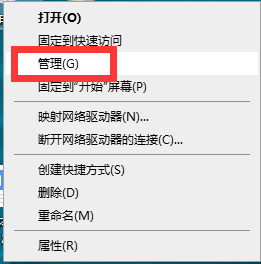
2、进入计算机管理界面,左边找到“设备管理器”双击点开。
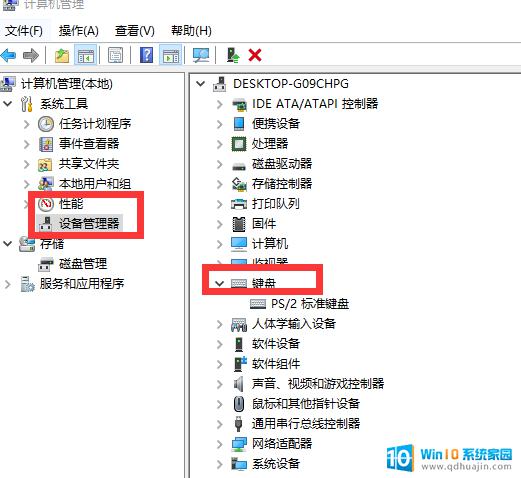
3、右边找到“键盘”双击打开。
4、右键选择“更新驱动程序”,重启电脑。
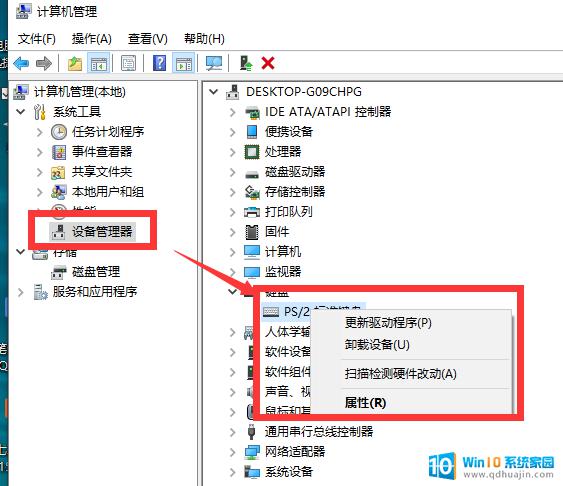
方法二、暂时先使用虚拟键盘
1、当然也有可能是我们的键盘确实坏了,此时的话。我们要是急着使用的话,点击电脑桌面左下角的开始按钮-点设置。
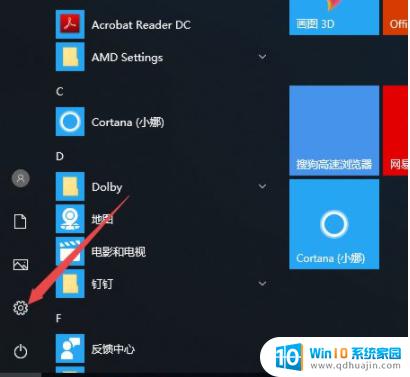
2、点击轻松使用。
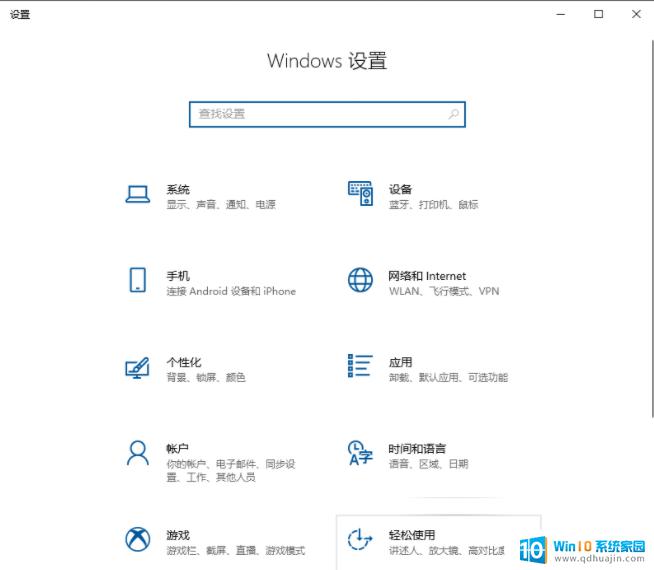
3、点击键盘。
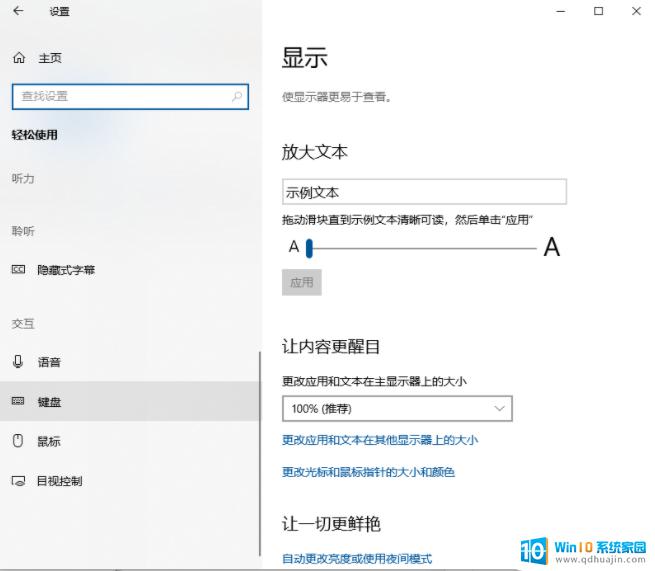
4、弹出的界面,我们将使用屏幕键盘的开关打开。
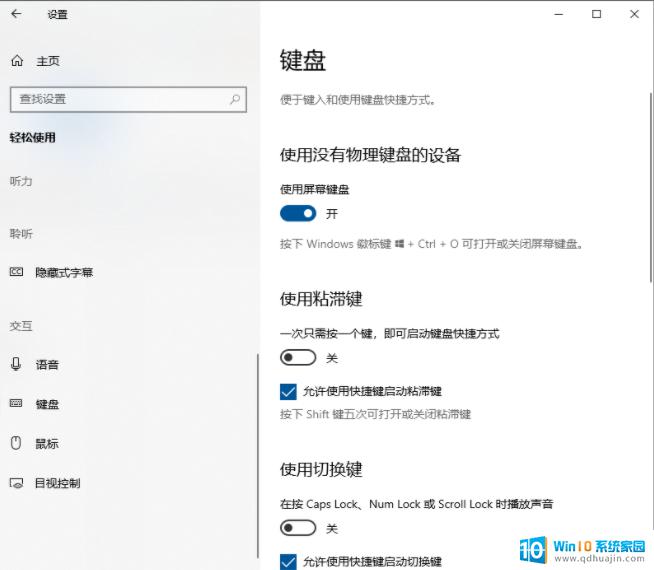
5、这样我们就开启了屏幕键盘了。
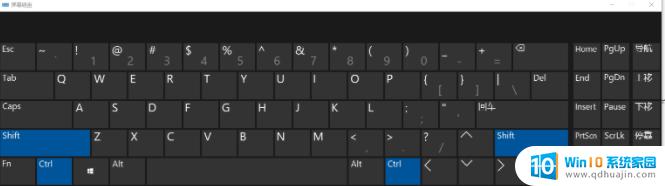
方法三、更换一个键盘
1、更换外设键盘,看看是不是键盘坏了,或者在别的电脑上尝试一下!

综上所述,Win10电脑键盘失灵无法输入任何东西的问题可能是因为驱动问题、硬件损坏或软件问题等原因引起的。如果无法通过常规方法解决,可以尝试重启电脑、检查键盘连接、更新驱动程序或重新安装操作系统等方法。如果以上措施都无法解决问题,建议及时联系专业技术人员进行维修,以避免对电脑造成更大的损失。
电脑为什么输入不了任何东西 Win10电脑键盘失灵无法输入任何东西如何修复?相关教程
热门推荐
win10系统教程推荐
- 1 怎么把锁屏壁纸换成自己的照片 win10锁屏壁纸自定义设置步骤
- 2 win10wife连接不显示 笔记本电脑wifi信号不稳定
- 3 电脑怎么定时锁屏 win10自动锁屏在哪里设置
- 4 怎么把桌面文件夹存到d盘 Win10系统如何将桌面文件保存到D盘
- 5 电脑休屏怎么设置才能设置不休眠 win10怎么取消电脑休眠设置
- 6 怎么调出独立显卡 Win10独立显卡和集成显卡如何自动切换
- 7 win10如何关闭软件自启动 win10如何取消自启动程序
- 8 戴尔笔记本连蓝牙耳机怎么连 win10电脑蓝牙耳机连接教程
- 9 windows10关闭触摸板 win10系统如何关闭笔记本触摸板
- 10 如何查看笔记本电脑运行内存 Win10怎么样检查笔记本电脑内存的容量
win10系统推荐
- 1 萝卜家园ghost win10 64位家庭版镜像下载v2023.04
- 2 技术员联盟ghost win10 32位旗舰安装版下载v2023.04
- 3 深度技术ghost win10 64位官方免激活版下载v2023.04
- 4 番茄花园ghost win10 32位稳定安全版本下载v2023.04
- 5 戴尔笔记本ghost win10 64位原版精简版下载v2023.04
- 6 深度极速ghost win10 64位永久激活正式版下载v2023.04
- 7 惠普笔记本ghost win10 64位稳定家庭版下载v2023.04
- 8 电脑公司ghost win10 32位稳定原版下载v2023.04
- 9 番茄花园ghost win10 64位官方正式版下载v2023.04
- 10 风林火山ghost win10 64位免费专业版下载v2023.04